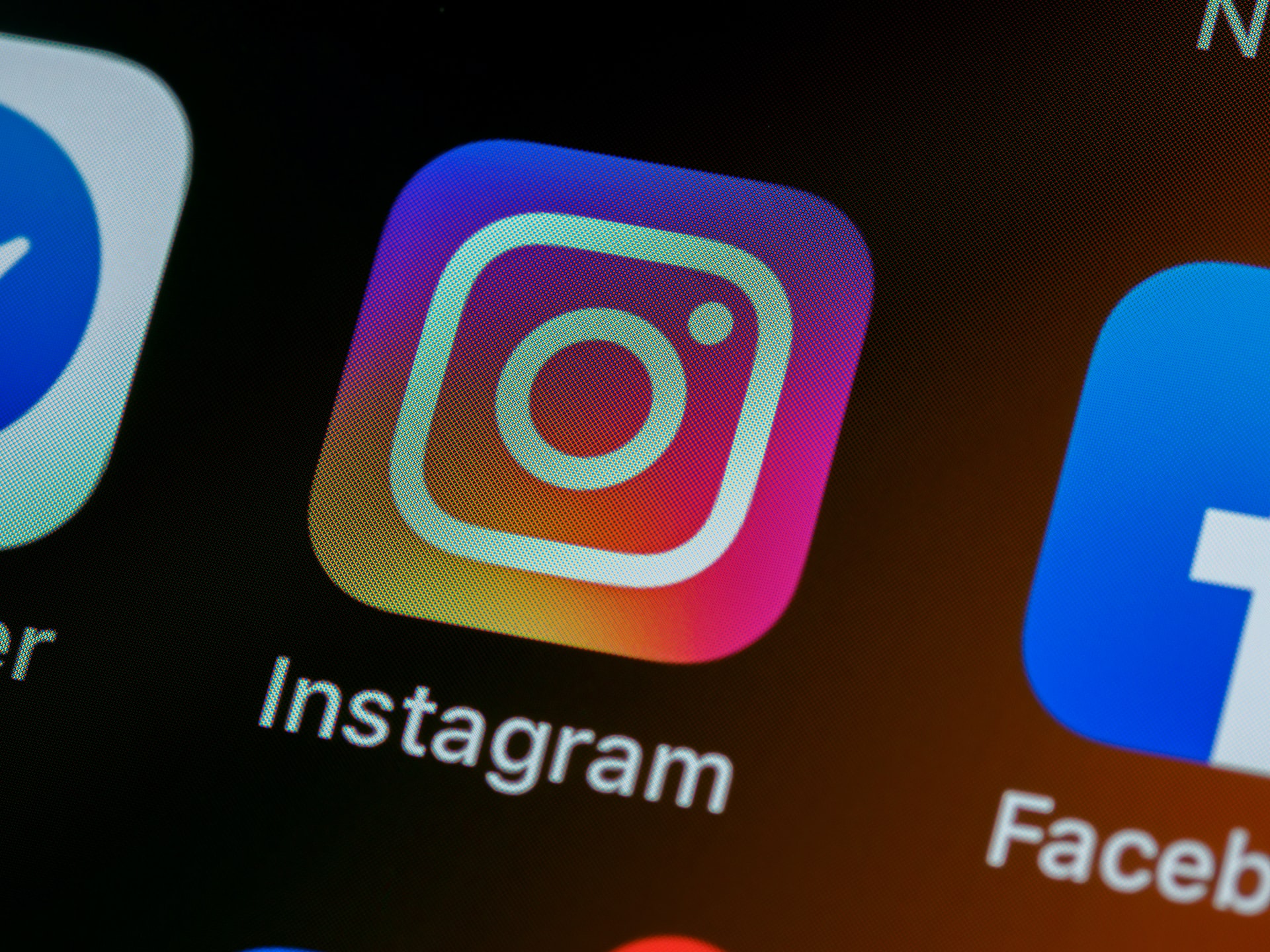Berikut cara membuat daftar isi otomatis di Ms Word.
 |
| Ilustrasi Microsoft Word.(sumberpengertian/Reka) |
Dalam pembuatan laporan penelitian, tesis dan karya ilmiah lainnya sebagai penulis Penulis harus
menyertakan halaman awal dengan daftar isi yang dimaksudkan untuk memandu lokasi diskusi dan halaman dokumen.
Software yang sering digunakan untuk membuat dokumen seperti karya ilmiah adalah Microsoft Word atau Ms Word.
Tentunya ada cara untuk membuat daftar isi secara otomatis di Ms Word, baik melalui Windows, Mac OS atau Ms Word versi web.
Cara membuat daftar isi otomatis
Pada dasarnya Prosedur membuat daftar isi di Windows, Mac OS atau Ms Word Web tidak jauh berbeda.
Jika anda belum mengetahui cara membuat daftar isi otomatis melalui Ms Word, silahkan simak langkah-langkah berikut ini.
- Pertama, selesaikan pembuatan dokumen di Microsoft Word.
- Beri nama per bab Judul 1, Sub Bab sebagai Judul 2 jika ada sub bab yang lebih kecil dan ingin dimasukkan dalam Daftar Isi. Buatlah Heading 3 (Judul Blog, Kalimat atau Subtitle > Menu Utama > Pilih Heading 1/2/3 di Kotak Subjek).
mengambil dokumen - Klik menu Referensi di bilah menu atas.
- Pilih opsi menu Daftar Isi.
- Silakan pilih format kotak otomatis 1
- Kemudian Ms Word secara otomatis membuat daftar isi dengan subtitle di setiap halaman dan deskripsi.
Cara mengedit daftar isi
Terkadang kami membuat daftar isi. Namun masih ada beberapa bagian yang kurang dan perlu diperbaiki.
Untuk dapat mengubah halaman Ubah judul menjadi judul atau subjudul selain dokumen yang kita buat.
Selain membahas cara membuat daftar isi secara otomatis Anda juga dapat dengan mudah mengedit jika halaman berubah.
Perubahan kata Atau ada judul tambahan yang ingin Anda masukkan ke dalam daftar isi. Berikut langkah-langkahnya:
- Jika Anda menambahkan bab atau sub bab baru atau memiliki perubahan halaman dan ingin memasukkannya ke dalam daftar isi. Silakan klik Menu Referensi > Perbarui Tabel.
- Lalu pilih opsi Perbarui nomor halaman saja. (untuk memperbarui nomor halaman saja) atau memperbarui seluruh tabel (untuk memperbarui seluruh daftar isi termasuk teks judul yang baru ditambahkan)
- Jangan lupa beri judul jika ada judul chapter atau sub-bab baru.
Dengan pembuatan daftar isi otomatis melalui Ms Word di atas, Anda tidak perlu lagi membuat daftar isi secara manual. Ini akan banyak membantu Anda. Apalagi jika ada beberapa bab dan sub bab yang ingin dicantumkan dalam daftar pustaka.
Harap dicatat bahwa ketika Anda mengubah judul dan subjudul Format teks akan berubah. jadi harus diperbaiki Namun, tidak terlalu sulit untuk melakukannya, selamat mencoba!